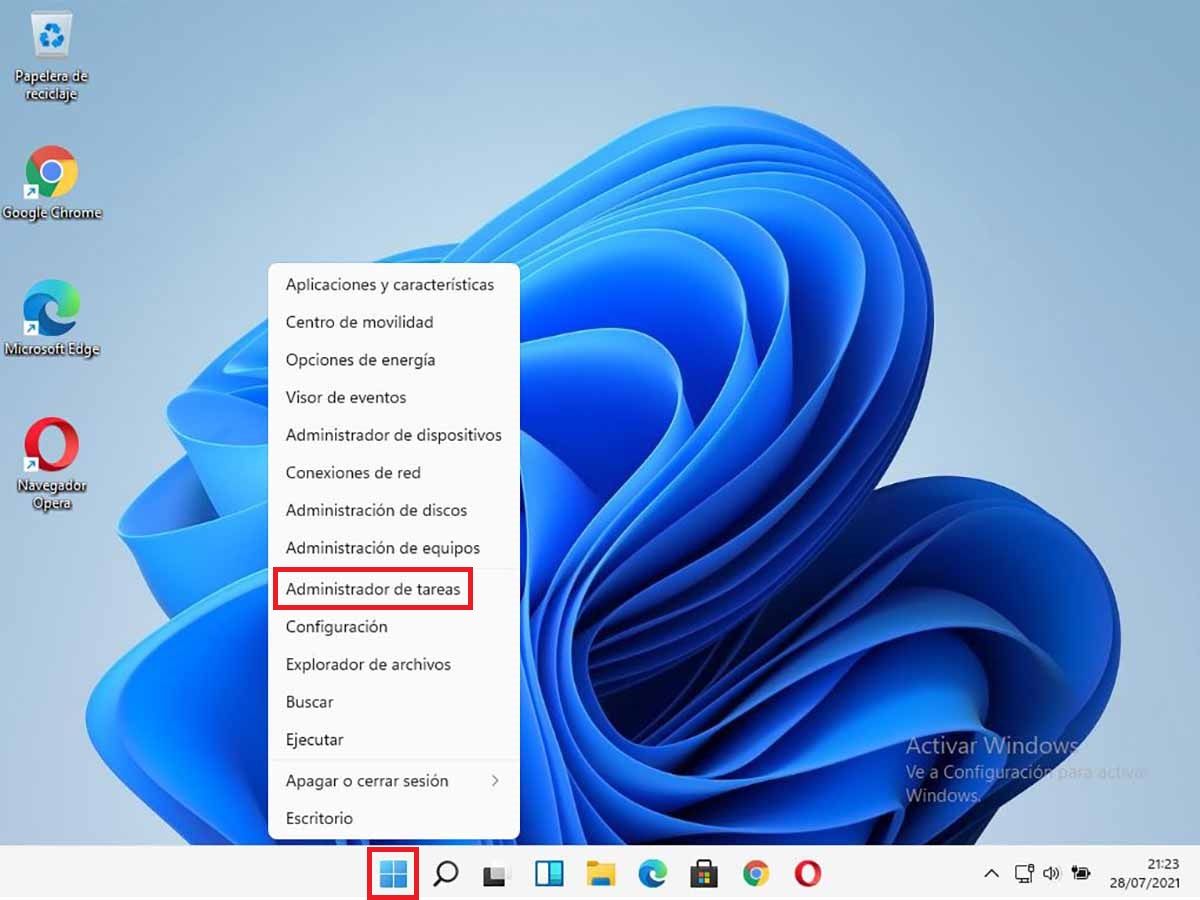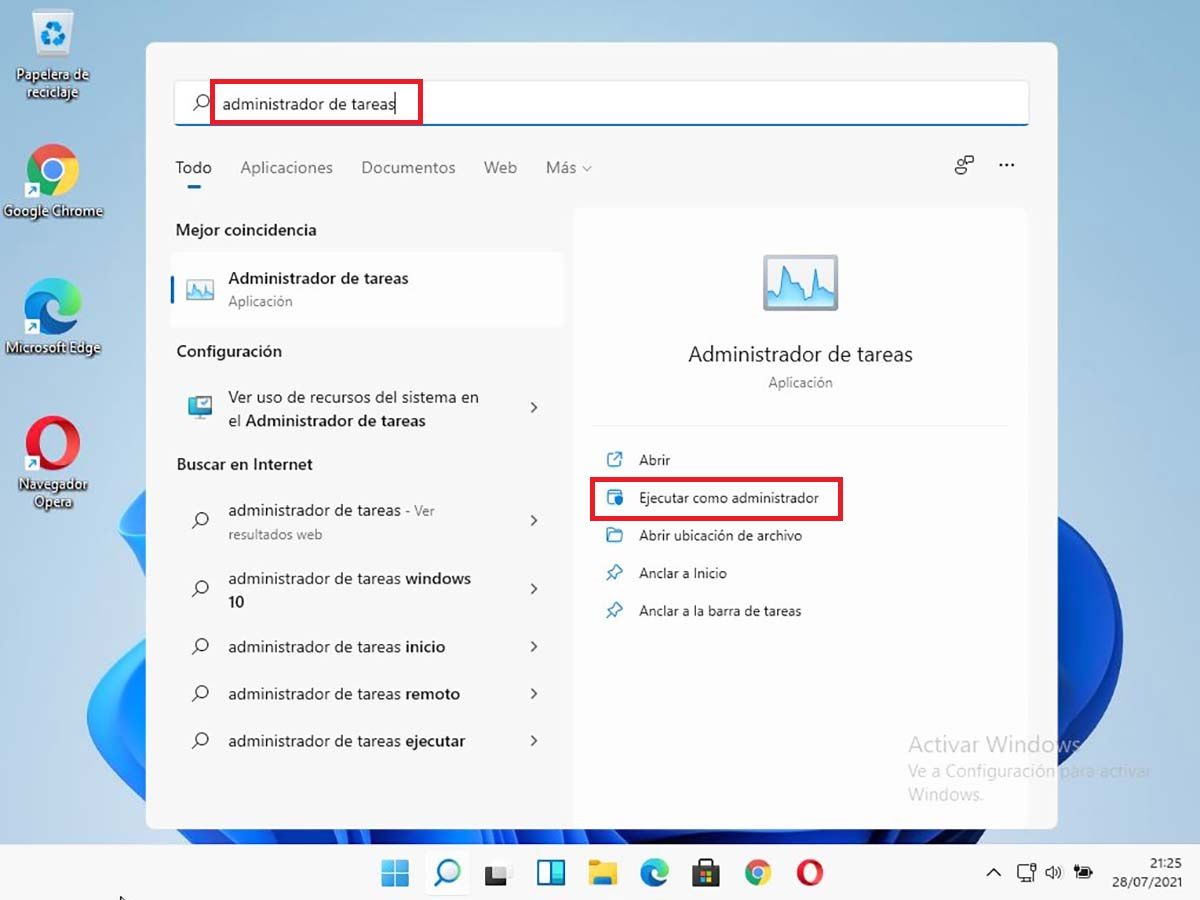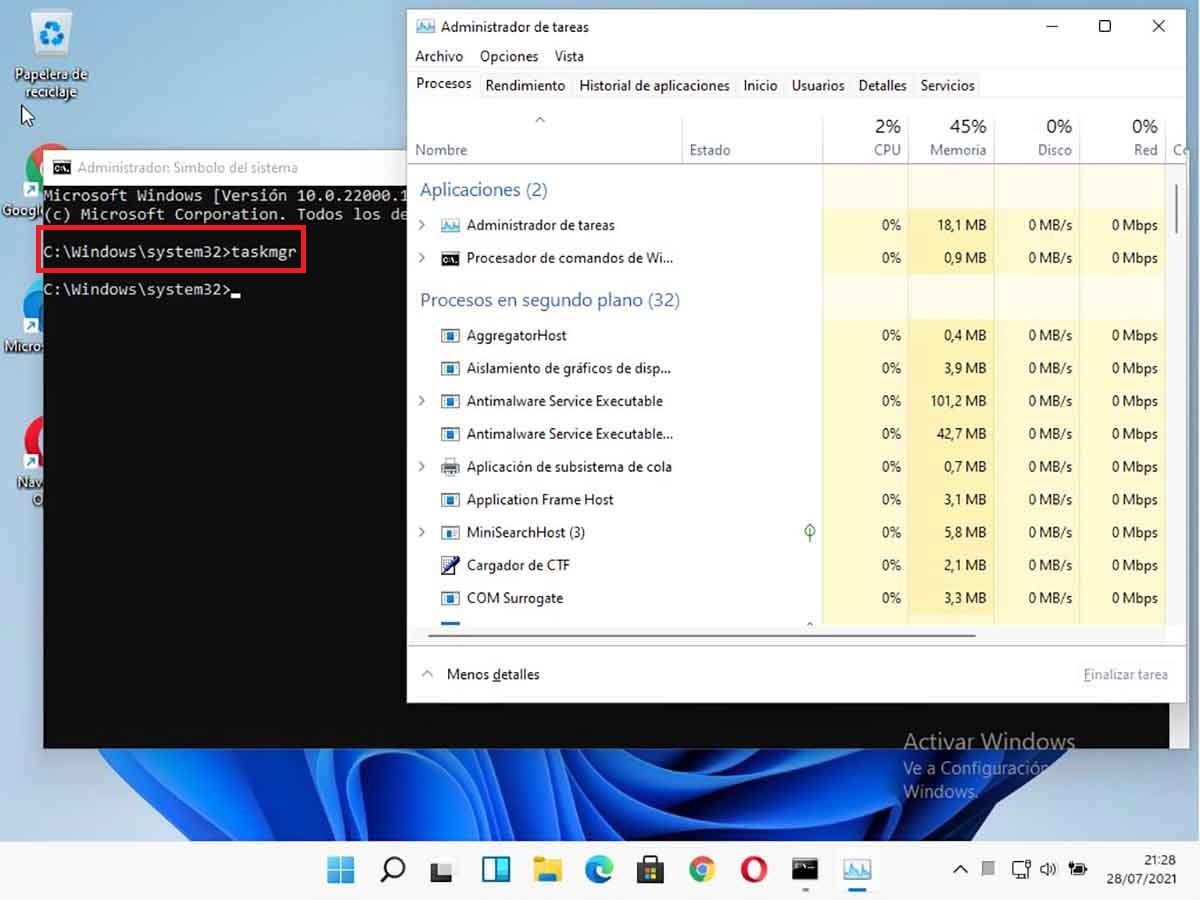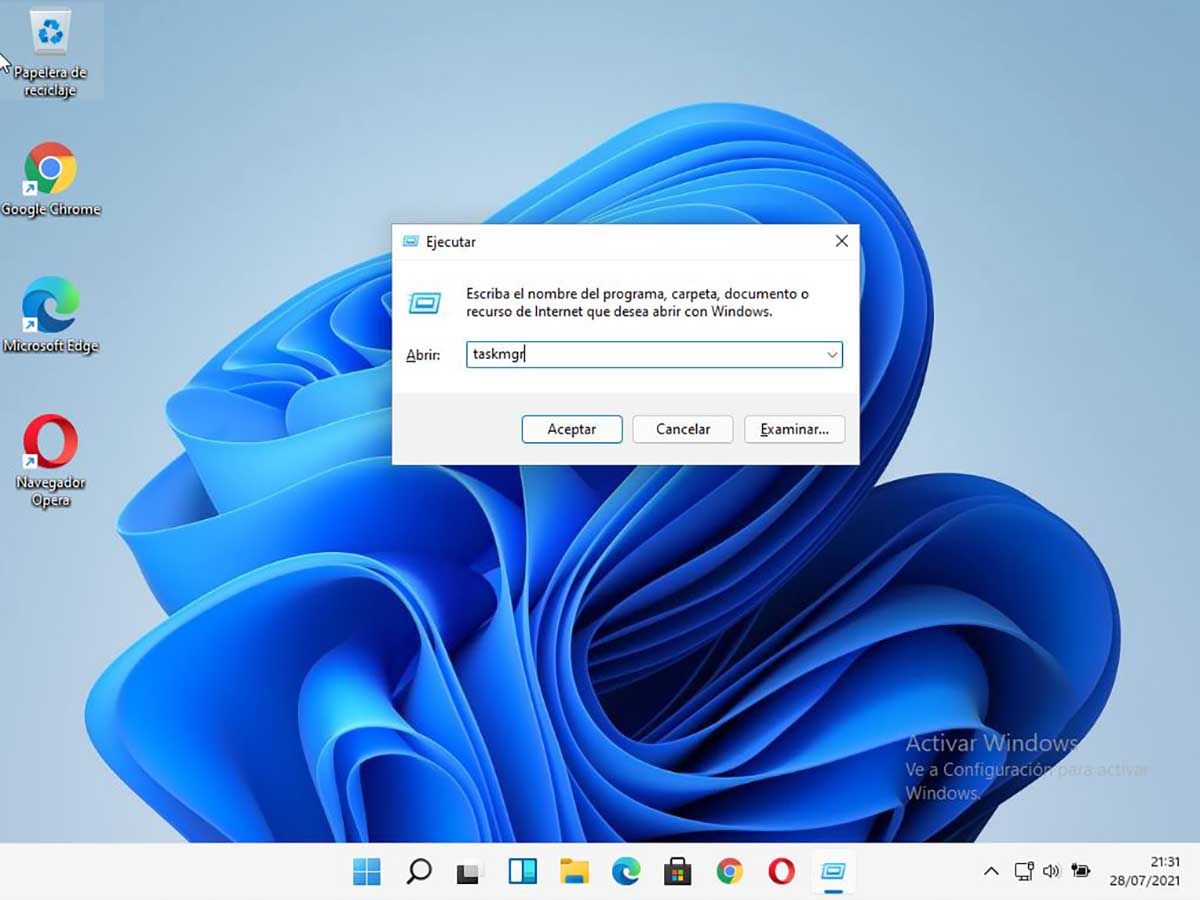Saber abrir el Administrador de tareas en Windows 11 de diferentes formas es muy útil, esta herramienta te permite desbloquear el PC cuando un proceso se queda estancado, sobre todo si tienes abiertas muchas ventanas al mismo tiempo. También aporta datos sobre el Rendimiento, Historial de aplicaciones, Inicio, y todo lo que tiene que ver con la operación del PC.
Vamos a ver las diferentes maneras para abrir el Administrador de tareas en Windows 11 para que, si tu PC se queda bloqueado, puedas ver qué está pasando.
Abrir el Administrador de tareas Windows 11 con Crtl + Shift + Esc
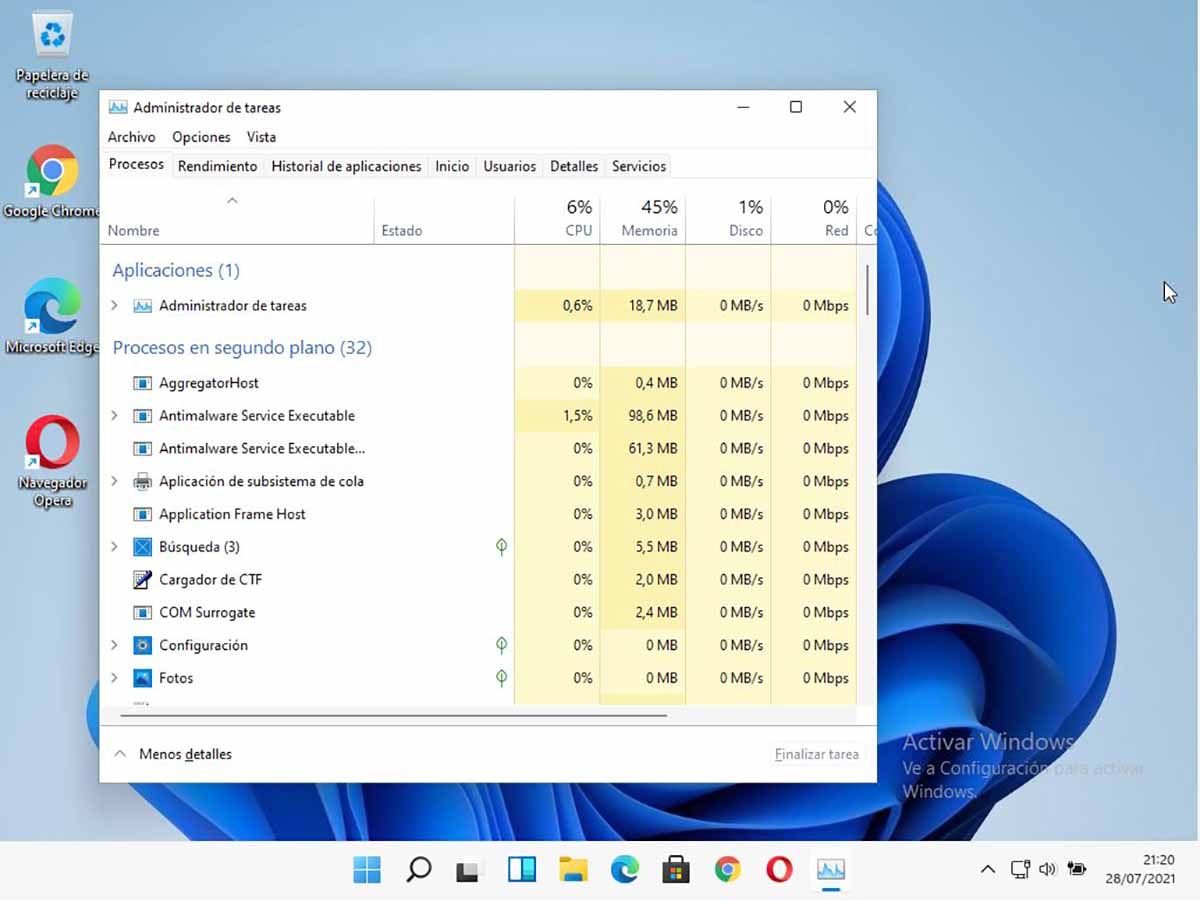
El método tradicional de Windows para abrir el administrador de tareas es con la combinación de teclas Crtl + Shift + Esc. Si este método falla, presta atención a los siguientes.
Otros métodos para abrir el Administrador de tareas en Windows 11
Estos métodos son cortos, por los que lo vamos a ir explicando de dos en dos:
- Para abrir el Administrador de tareas en Windows 11 con el menú Inicio haces clic con el botón derecho en el ícono del menú Inicio y allí lo vas a ver en un menú desplegable. Pincha en Administrador de tareas.
- Para abrir el Administrador de tareas con el buscador pulsa la combinación Windows + S, escribe administrador de tareas en la barra de búsqueda y vas a ver el ícono de la aplicación, solo pulsa allí y lo abre.
Abrir el Administrador de tareas en Windows 11 con la consola CMD o desde la ventana Ejecutar
- Puedes abrir el Administrador de tareas en Windows 11 con la consola CMD Pulsa la combinación Windows + S y escribiendo cmd.
- Cuando aparezca la aplicación le das en el menú derecho donde dice «Ejecutar como administrador». Ya dentro de a consola CMD escribes el comando taskmgr, le das a enter y listo.
- Para abrir el Administrador de tareas con la ventana Ejecutar, pulsa la combinación Windows + R, escribe taskmgr, pulsas enter y listo.
Abrir el Administrador de tareas con Crtl + Alt + Supr (Del)
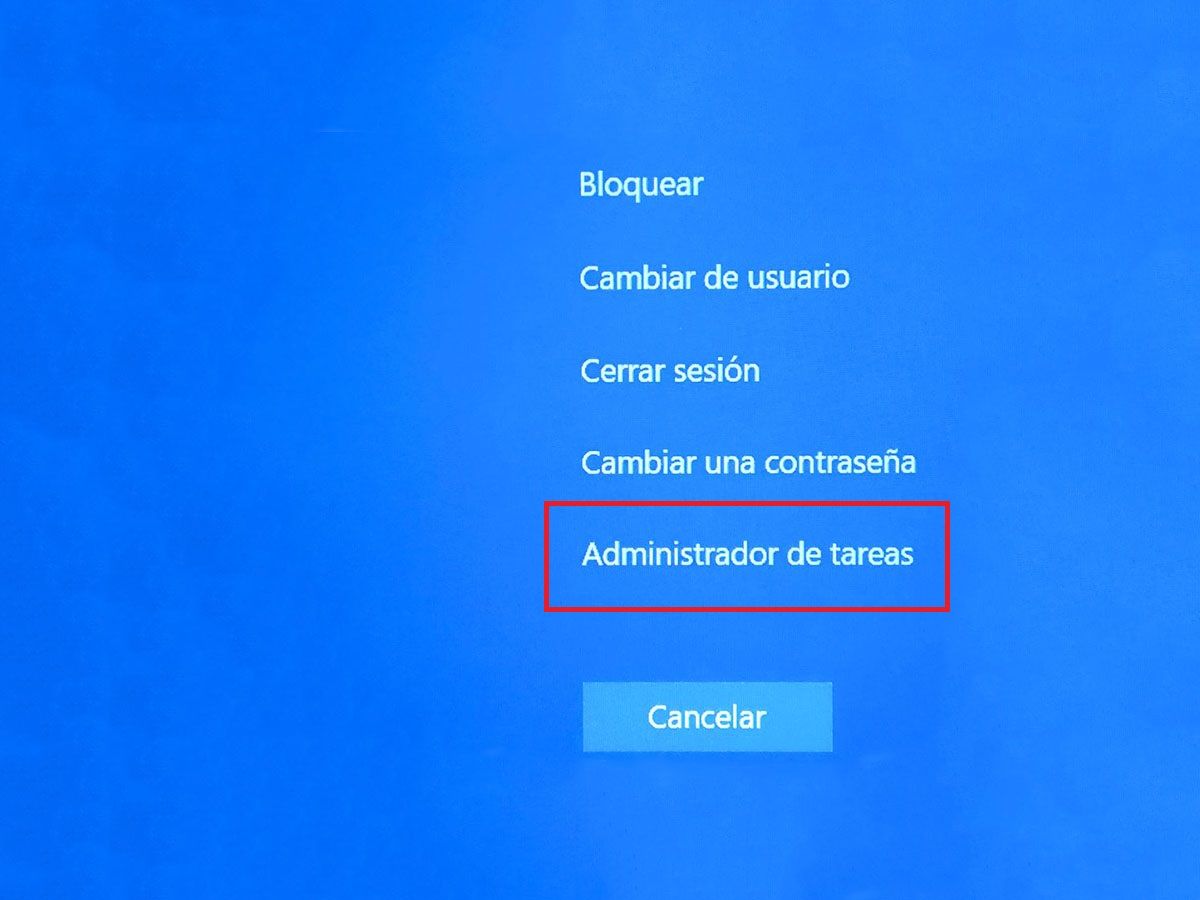
Si tu PC se quedó bloqueado y los métodos que te describimos no funcionan, puedes recurrir a la forma más radical, y es pulsar la combinación Crtl + Alt + Supr (en algunos teclados Del). Esta combinación sirve para abrir la pantalla de reseteo forzado. Allí vas a seleccionar «Administrador de tareas» y listo, puedes cerrar los procesos que están entorpeciendo al PC.
Estos métodos funcionan si descargaste la versión de Windows 11 beta y si hiciste el proceso de instalar Windows 11 en VirtualBox, ambos procedimientos probados por nosotros, son seguros. Si no has entrado a la experiencia Windows 11, te invitamos a chequear los requisitos de Windows 11 que tu PC debe tener y seguir nuestros consejos para instalar Windows 11 desde un USB, para que no tengas problema alguno.